- principal
- Servicii
- galerie
- Articole
- Întrebări frecvente
Pentru a aplica un filigran imaginii folosind Microsoft Paint, trebuie să o deschideți mai întâi.
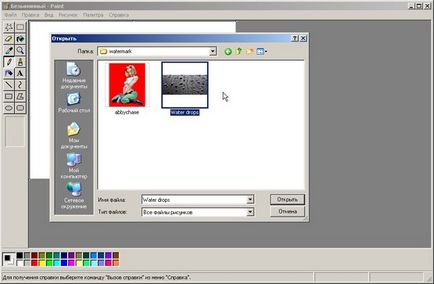
Apoi trebuie să alegeți culoarea care va fi aplicată la inscripție.
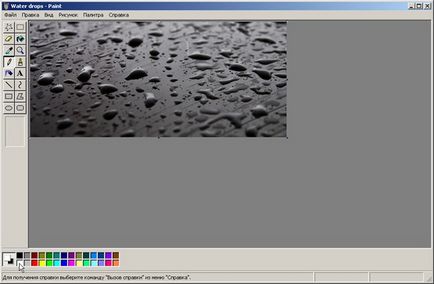
După aceea, trebuie să selectați instrumentul „Inscripție“ și în setarea de opțiuni a instrumentului selectați o pictogramă reprezentând un cub verde, cu nici un fundal. Ca urmare, inscripția va fi suprapus pe imaginea fără culoare de fundal.
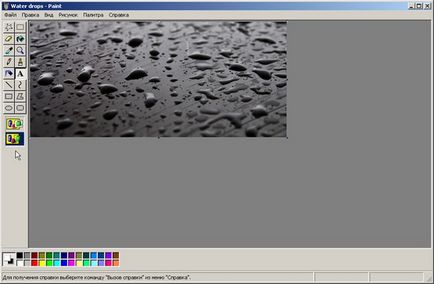
Apoi selectați zona în care va fi înscris inscripția, introduceți o inscripție pe imagine și ajustați opțiunile de afișare ale inscripției în panoul atributelor de text.
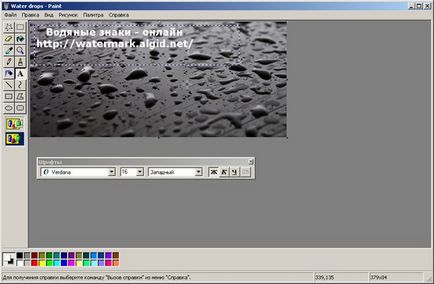
După aceea, apucând mouse-ul de marginea dreptunghiului selectat, mutați inscripția în locul dorit din imagine.
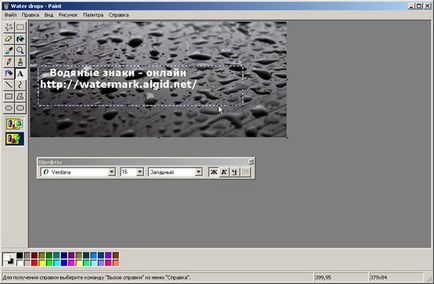
Trebuie avut în vedere faptul că finit linia de editare, schimba nu va fi posibil. Prin urmare, dacă pentru un motiv oarecare, nu-mi place aspectul filigranului rezultat ar trebui să fie prin intermediul meniului principal „Edit“ - „Cancel“ (sau combinația de taste Ctrl + Z) pentru a anula adăugarea de etichete și să încerce să-l impună din nou.
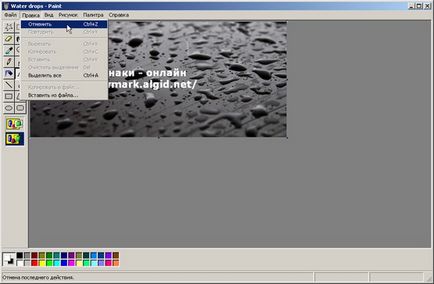
După adăugarea inscripției, trebuie să salvați rezultatul într-un fișier. Trebuie reținut că atunci când salvați fișierul sursă fără un filigran va fi suprascris. Pentru a evita acest lucru, trebuie să creați o copie a fișierului înainte de suprapunerea inscripției sau să utilizați elementul "Fișier ca." Din meniul principal "Fișier".
Apoi deschideți fișierul cu inscripția scrisă anterior și selectați ca fundal o culoare roșie aprinsă.
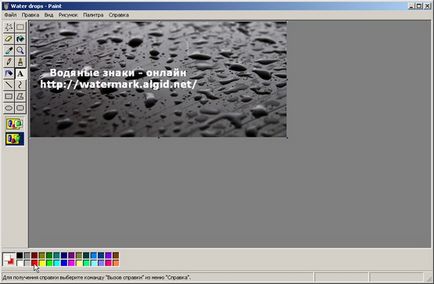
Apoi selectați elementul de meniu "Editare" - "Lipire". Fragmentul inserat poate fi mutat cu mouse-ul în orice loc al imaginii.
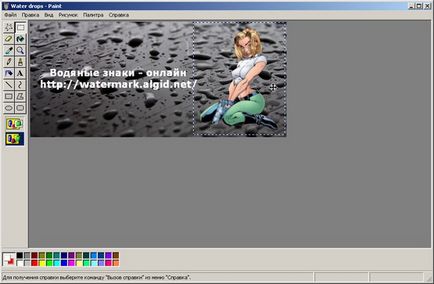
Ca urmare a aplicării filigranelor folosind Microsoft Paint, avem următoarea imagine.

Imagini prelucrate
Spune prietenilor tăi
Articole similare
Trimiteți-le prietenilor: